Ако папката ви с административни инструменти е празна, използвайте един от тези начини за възстановяване на преките пътища по подразбиране.
Преките пътища за административни инструменти по подразбиране могат да бъдат възстановени чрез стартиране на Проверка на системни файлове.
Отворете ан администраторски команден ред прозорец и след това напишете:
sfc /scannow
След като проверката на системните файлове завърши, ще забележите, че липсващите преки пътища за административни инструменти са възстановени.
(Благодаря на коментатора Бен Пейдж за бакшиша.)
Ако искате да възстановите конкретен пряк път, вместо това можете да използвате следния команден ред.
Например:
sfc /scanfile="C:\ProgramData\Microsoft\Windows\Start Menu\Programs\Administrative Tools\Active Directory Administrative Center.lnk"
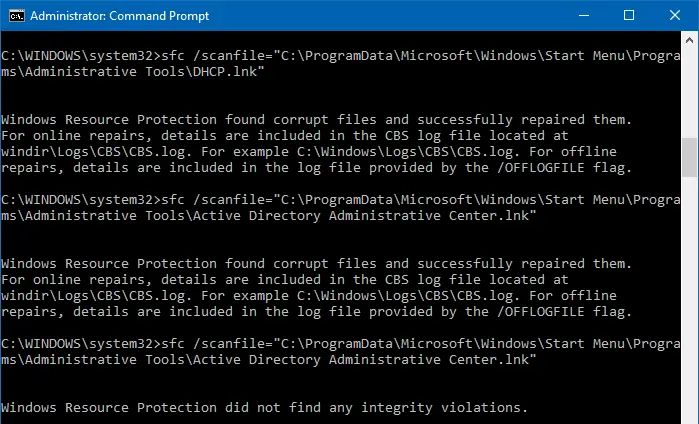
Като алтернатива, можете да изтеглите windows-10-admintools.zip (от компютър с Windows 10 Pro x64 v2004.)
Имайте предвид, че този списък е от компютър с Windows 10 Professional x64. По-високите издания като Windows 10 Enterprise може да съдържат допълнителни преки пътища.
Можете или да изтеглите горния zip файл и да поставите преките пътища в папката Admin Tools или да създадете преки пътища ръчно в следната папка:
C:\ProgramData\Microsoft\Windows\Start Menu\Programs\Administrative Tools
| име | Цел |
| Компонентни услуги | %windir%\system32\comexp.msc |
| Компютърно управление | %windir%\system32\compmgmt.msc /s |
| Дефрагментирайте и оптимизирайте дискове | %windir%\system32\dfrgui.exe |
| Почистване на диска | %windir%\system32\cleanmgr.exe |
| Преглед на събития | %windir%\system32\eventvwr.msc /s |
| iSCSI инициатор | %windir%\system32\iscsicpl.exe |
| Политика за местна сигурност | %windir%\system32\secpol.msc /s |
| ODBC източници на данни (32-битови) | %windir%\syswow64\odbcad32.exe |
| ODBC източници на данни (64-битови) | %windir%\system32\odbcad32.exe |
| Монитор на производителността | %windir%\system32\perfmon.msc /s |
| Управление на печат | %systemroot%\system32\printmanagement.msc |
| Монитор на ресурсите | %windir%\system32\perfmon.exe /res |
| услуги | %windir%\system32\services.msc |
| Системна конфигурация | %windir%\system32\msconfig.exe |
| Системна информация | %windir%\system32\msinfo32.exe |
| Планировчик на задачи | %windir%\system32\taskschd.msc /s |
| Защитна стена на Windows с разширена защита | %windir%\system32\WF.msc |
| Диагностика на паметта на Windows | %windir%\system32\MdSched.exe |
В допълнение към горните (често използвани) преки пътища, може да има много повече, в зависимост от версията и изданието на Windows 10, които използвате.
Една малка молба: Ако тази публикация ви е харесала, моля, споделете я?
Едно "малко" споделяне от вас сериозно би помогнало много за развитието на този блог. Някои страхотни предложения:- Закачете го!
- Споделете го с любимия си блог + Facebook, Reddit
- Twitter го!